
Sawirro kasta oo ay sameeyeen xitaa sawir qaade xirfad leh ayaa u baahan in qasab ku ah ku socodsiinta tifaftiraha garaafyada. Dadka oo dhami waxay leeyihiin dib u dhacyo u baahan in la baabi'iyo. Sidoo kale inta lagu gudajiro howsha waxaad ku dari kartaa wax ka maqan. Casharkan waxaa loo hibeeyay in lagu farsameeyo sawirrada Photoshop.
Smapshot socodsiinta
Aynu eegno sawirka asalka ah iyo natiijada la gaari doono dhamaadka casharka. Waxaan tusi doonaa farsamooyinka ugu weyn ee lagu qaban doono sawirrada gabadha oo aan ka dhigino ugu badnaan "cadaadiska" si ay u aragto in ay sifiican u muuqato. Xaalad dhab ah, sixitaan oo adag (kiisaska badankood looma baahna.
Imaanshaha isha:

Kahortaga natiijada:

Tallaabooyinka la qaaday:
- Ciribtirka cilladaha yar ee maqaarka iyo weyn;
- Caddeynta maqaarka ee ku wareegsan indhaha (ciribtirka goobaha ay ka hooseyso indhaha);
- Dhameysiga maqaarka jilicsan;
- Indhaha ku shaqee;
- Hoos u dhig meelaha iftiinka iyo mugdiga ah (laba aayo);
- Sixitaanka midabka yar;
- Xoojinta adkaynta aagagga muhiimka ah - indhaha, bushimaha, indhaha, timaha.
Kahor intaadan bilaabin tafatirka sawir ee Photoshop, waxaad u baahan tahay inaad abuurto nuqul lakabka isha oo leh furayaasha Ctrl + j furayaasha.

Marka waxaan uga tagi doonnaa asalka aan la taaban karin (ilo) lakabka oo waxaan eegi karnaa dhisida dhexe ee shaqooyinkayaga. Kaliya waa la sameeyaa: clut Alt. Oo dhagsii astaanta isha ee ku dhow lakabka asalka ah. Ficilkani wuxuu damin doonaa dhammaan lakabyada sare wuxuuna ogaanayaa isha. U oggolow lakabyada si la mid ah.
Tallaabada 1: Tirtir cilladaha maqaarka
Si taxaddar leh u fiiri qaabkeenna. Waxaan aragnaa in badan oo jaleec ah, laalaab yar yar yar yar yar yar yar yar yaryarna. Haddii ugu badan ee loo baahan yahay dabiiciga ugu badan, ka dib jaallooyinka iyo burooyinka ayaa laga tagi karaa. Annaga, ujeedooyin waxbarasho, ka saar wax kasta oo ku dhaca gacanta. Si loo sameeyo sixitaanka cilladaha, waxaad isticmaali kartaa aaladaha soo socda: "Soo celinta burush", "shaabad", "patch" . Casharka aan isticmaalno "Dib u soo celinta burushka".
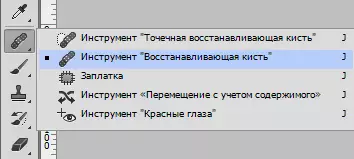
Waxay u shaqaysaa sida soo socota:
- Xajiye Alt. Waxaanan u qaadnaa muunad maqaarka nadiifka ah sida ugu dhow ee suuragalka ah cilad.
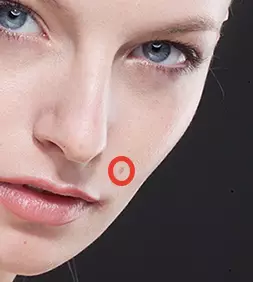
- Ka dib waxaan u wareejinaa saamiga ka dhalanaya cilladaha oo mar labaad guji. Burushka ayaa beddeli doona codka cilada ee codka muunadda.
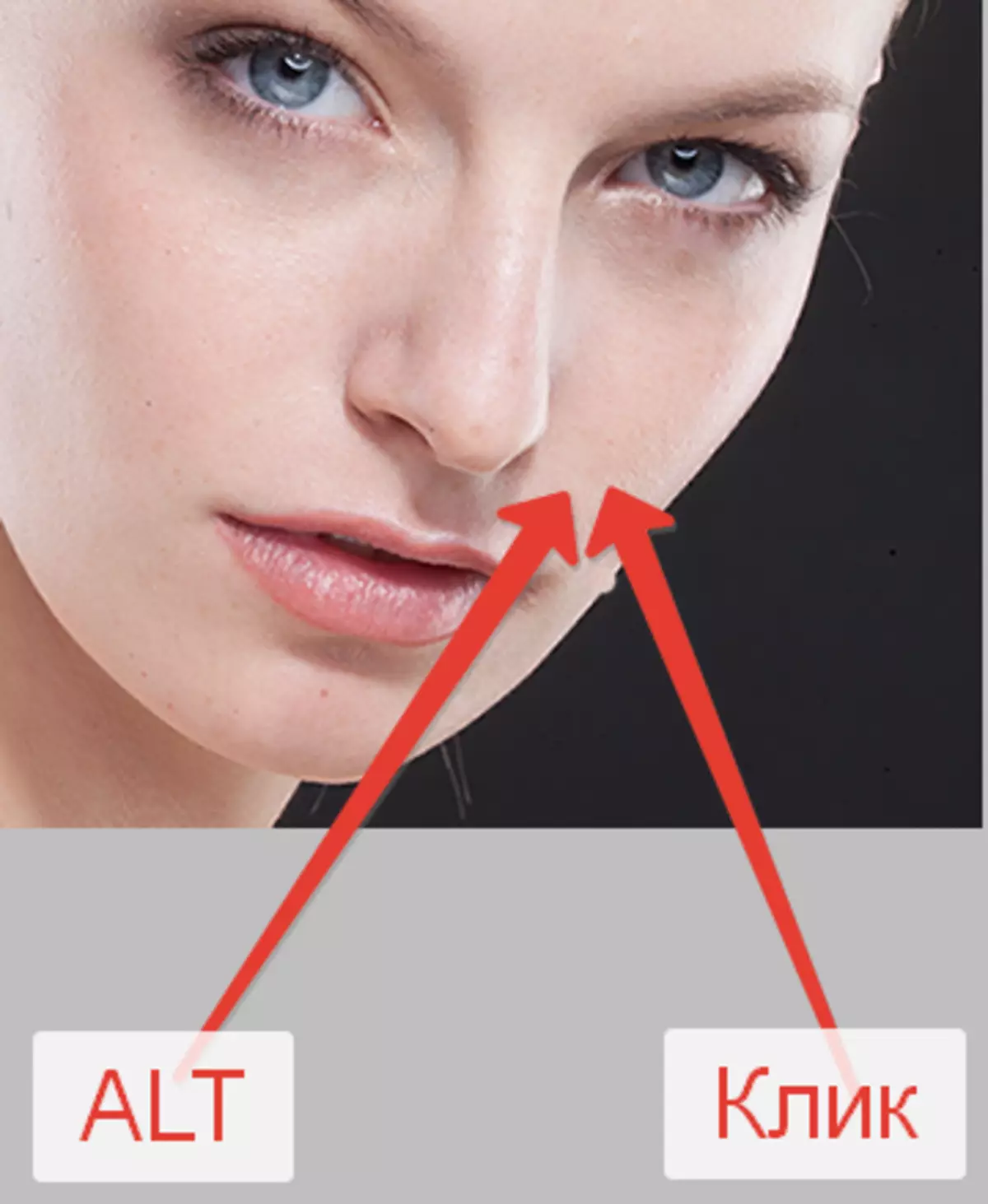
Cabbirka burushka waa in la soo qaadaa si ay ugululaato cilada, laakiin aan aad u weynayn. Badanaa 10-15 pixels ayaa ku filan. Haddii cabirka uu doorto inbadan, waxa loogu yeero "ku celcelinta qoraalka" waa macquul. Markaa, tirtir dhammaan cilladaha aan ku habboonayn.

Akhri wax dheeraad ah:
Dib-u-cusboonaysiinta burushka ee Photoshop
Isku-darka fikirka ee Photoshop
Tilaabada 2: Maqaarkaaga ku xir maqaarkaaga
Waxaan aragnaa in moodalku uu ku leeyahay wareegyo wareegsan oo mugdi ah indhaha hoostiisa. Hadda waxaan ka takhalusi doonnaa iyaga.
- Abuur lakab cusub adigoo gujinaya sumadda hoose ee salka hoose ee palette.
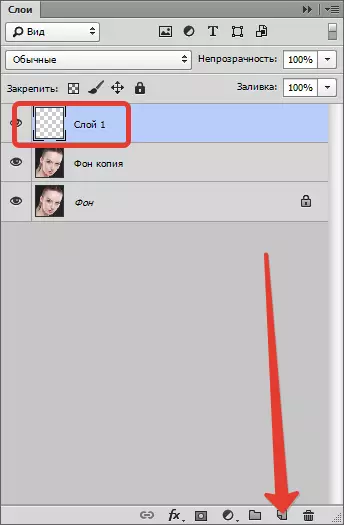
- Ka dib beddel habka dusha sare ee lakabkaan "Nalka jilicsan".

- Qaado burush oo hagaaji, sida shaashadda shaashadda.

Foomka "Wareega jilicsan".
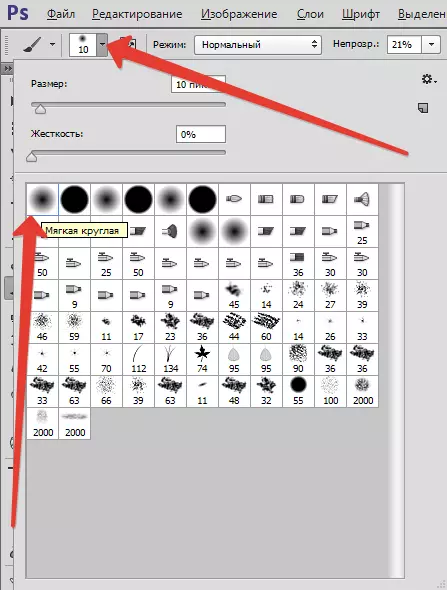
U qalmaan 20 boqolkiiba.

- Xajiye Alt. Waxaanan u qaadanaa tusaalaha maqaarka khafiifka ah ee ku xiga meesha dhibaatada. Burushkan (oo laga helay codka) oo ku rinji wareegyada ka hooseeya indhaha (lakabka la abuuray).
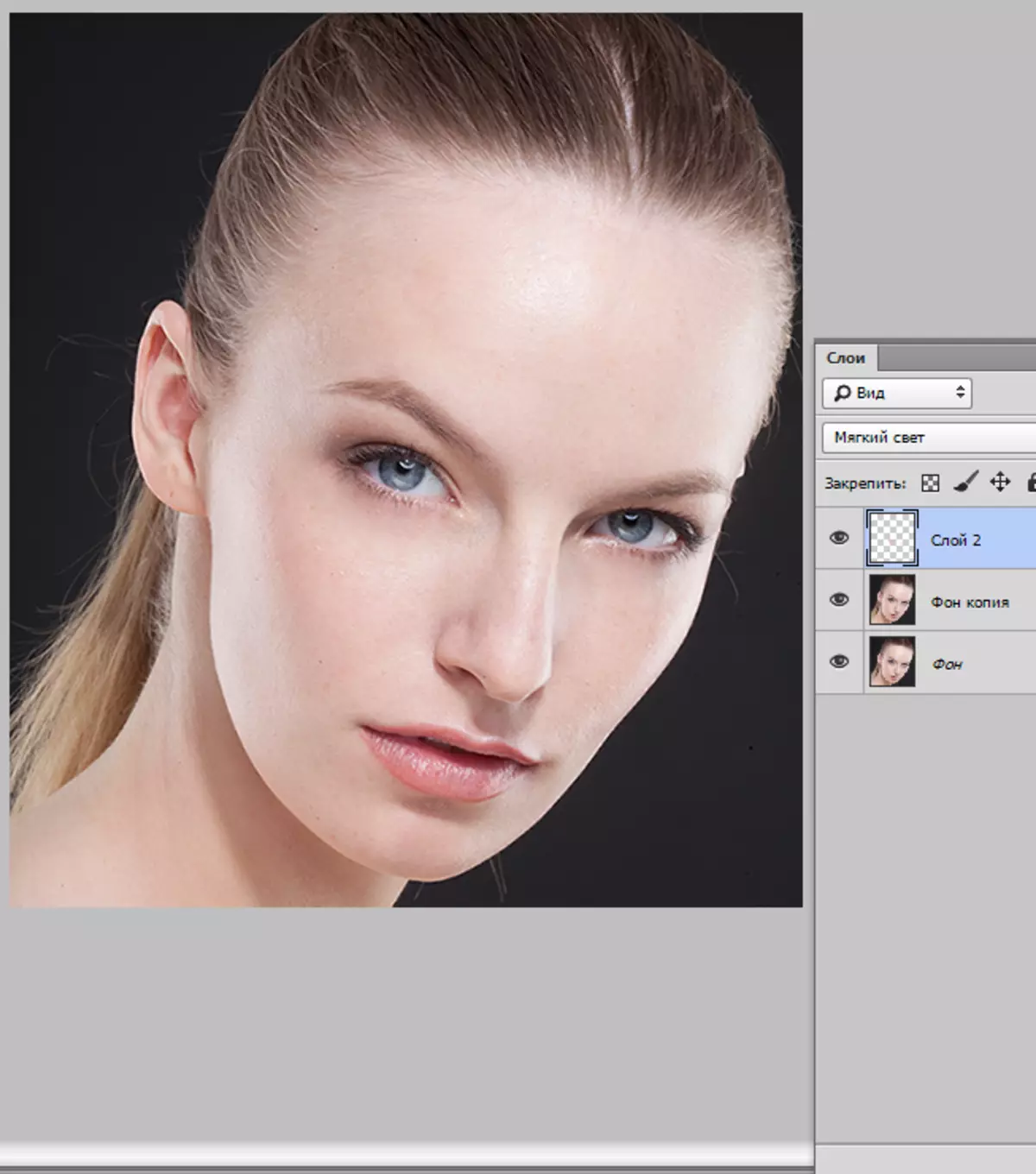
Warar dheeraad ah ka sii aqri: Ka saar bacaha iyo nabarrada ka hooseeya ee Photoshop
Tallaabo 3: Dhameyso maqaarka jilicsan
Si looga takhaluso ciladaha ugu yar, isticmaal shaandhada "Blar dusha sare".
- Marka hore waxaan abuuri doonnaa isku dhaf lakabka lakabka Ctrl + Shift + Alt + e . Ficilkani wuxuu abuuraa lakabka dusha sare ee palette ee leh dhammaan saameynta ay ku dabaqday tan.
- Ka dibna abuur nuqul ka mid ah lakabkan ( Ctrl + J. ). Lakabyada palette ka dib labadaas tallaabo:

- Inaad kujirto koobiyada ugu sareeya, adigoo raadinaya shaandhada "Blar dusha sare".
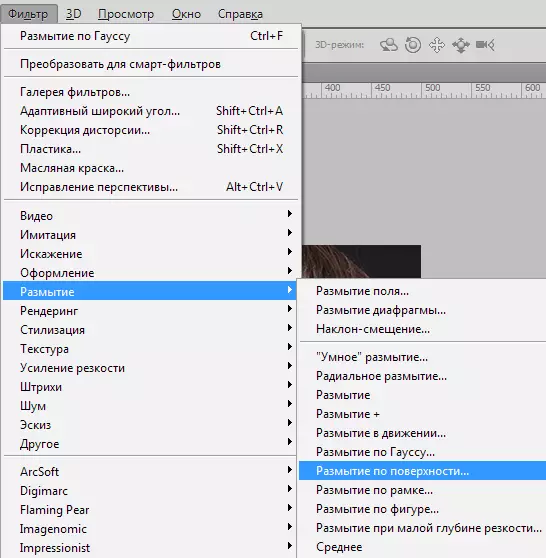
- Sawirka ayaa ku dhacaa qiyaas ahaan sida shaashadda. Qiimaha xudunta "ISOHELLILIus" waa inay ahaataa saddex jeer oo qiimo badan "Radius".
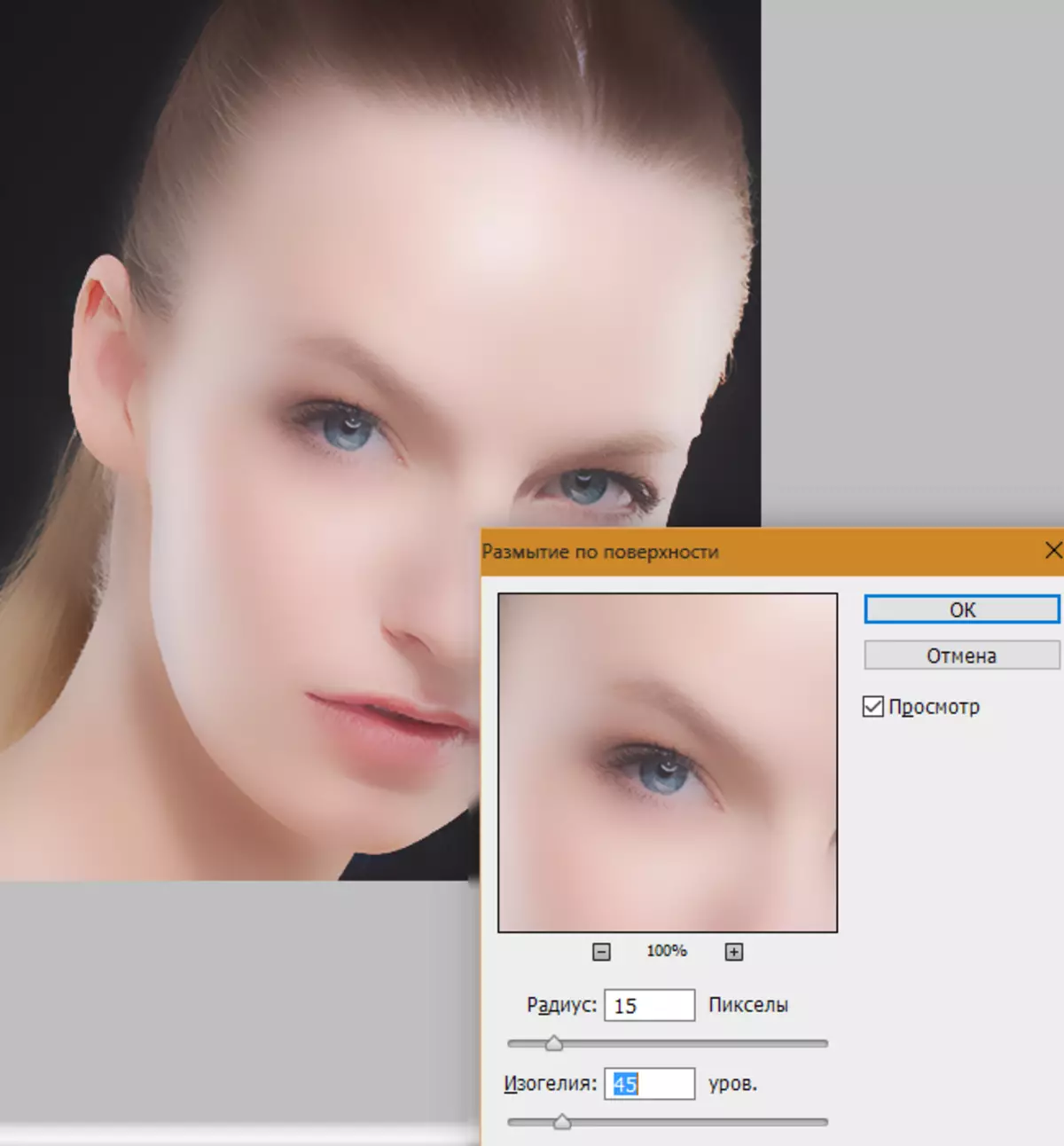
- Hadda Burku waa in looga tagaa oo keliya maqaarka tusmada, ka dibna aan ku jirin xoog buuxda. Si tan loo sameeyo, u abuuro maaskaro madow oo lakab ah saamaynta. Xajiye Alt. Oo dhagsii sumadda maaskaro ee weelka lakabyada.

Sida aan aragno, maaskaro madow oo la abuuray ayaa gebi ahaanba qariyey saamaynta ay u leedahay blur.
- Marka xigta, ku qaado isla meel la mid ah sidii hore ("wareega jilicsan", 20% furfurnaanta), laakiin midabkiisu caddaan u dooro. Markaa waxaad sameyn kartaa burushkaan maqaarka ee moodalka (maaskaro). Waxaan isku dayeynaa inaanan taaban faahfaahintaas aan u baahnayn in la dhaqo. Xoogga Burk waxay kuxirantahay xaddiga smears.
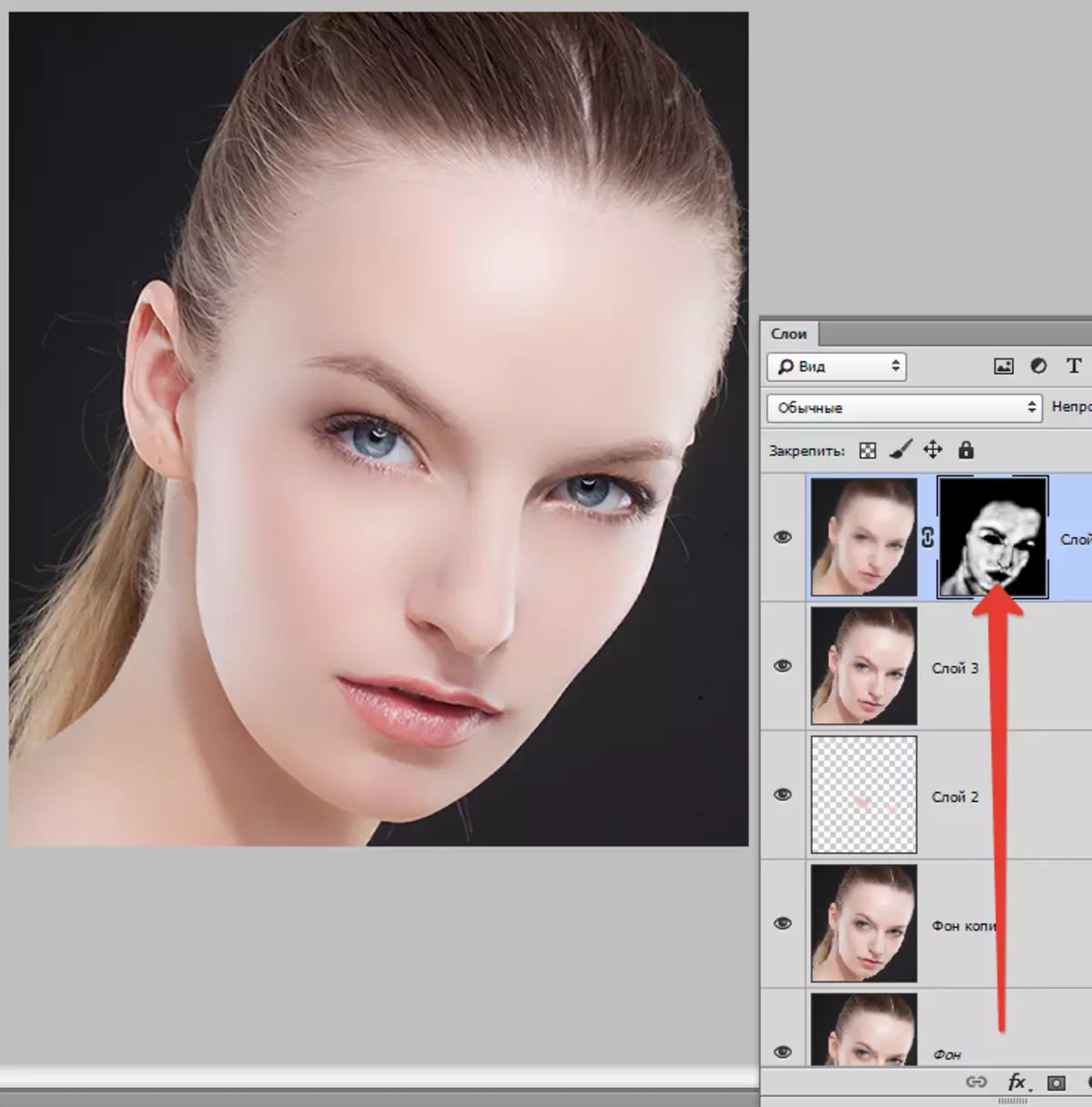
Natiijo:

Tallaabo 5: Waxaan xoojinaynaa meelaha dhalaalaya iyo kuwa mugdiga ah
Ma jiraan wax halkan looga sheego. Si dhakhso leh u fadhiiso sawir qaadista, waxyar ayaan u cadeyneynaa indhaha indhaha, bushimaha ku iftiimiya. Hoos udhaca isha kore, indhaha indhaha indhaha indhaha. Waxa kale oo aad ku iftiimi kartaa gless timaha tusmada. Waxay noqon doontaa marinka ugu horreeya.
- Abuur lakab cusub oo dhagsii Shift + F5. . Daaqadda furana, dooro buuxinta 50% cawlan.
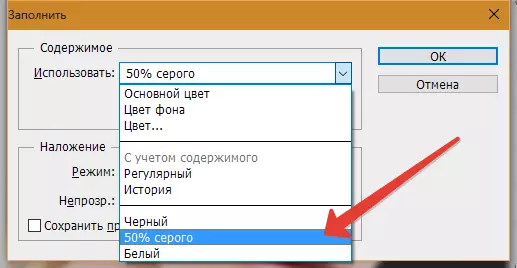
- Beddel qaabka dulsaarka ee lakabkaan "Isku darka".
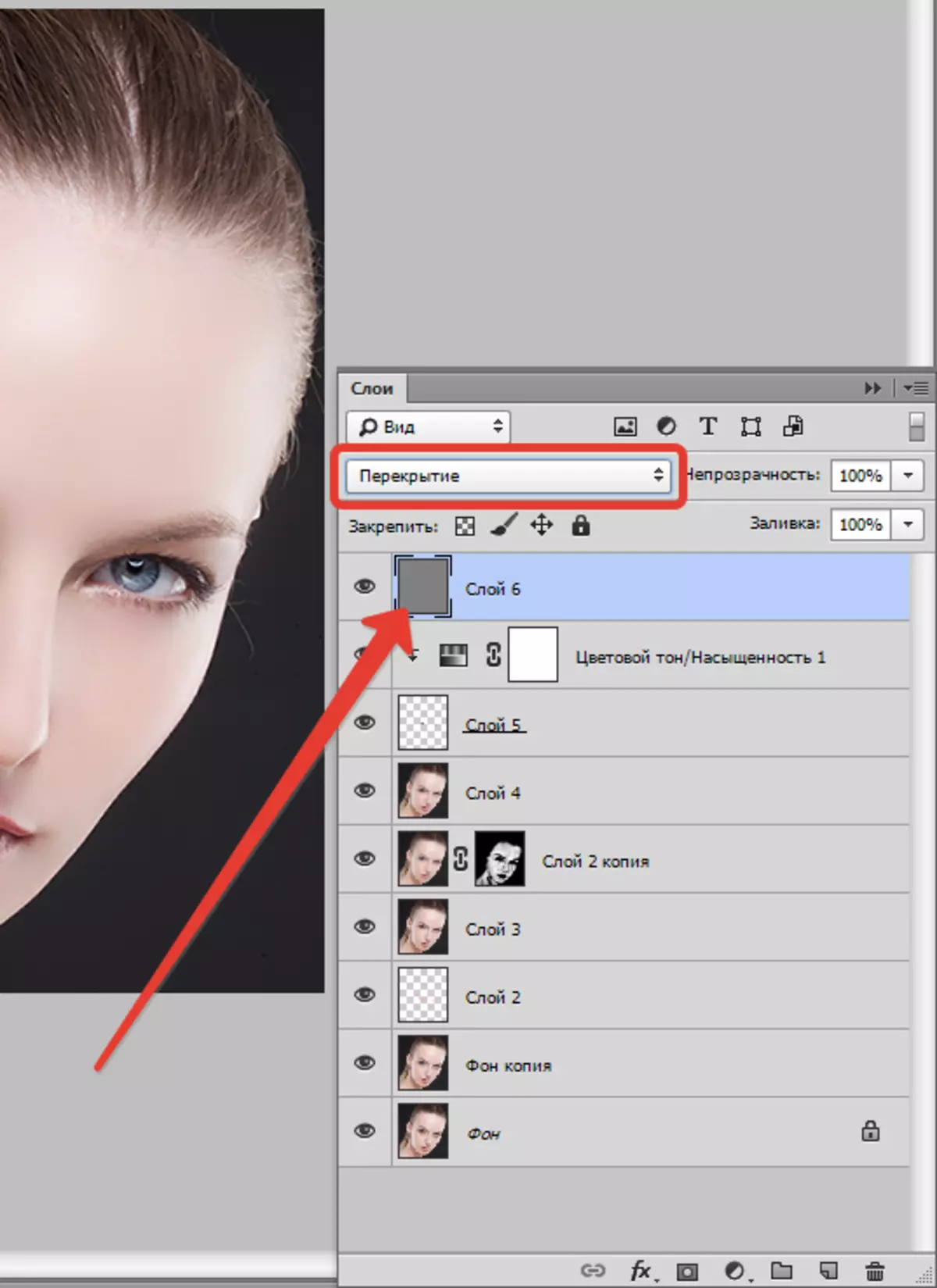
- Marka xigta, qaado aaladda "Ka fudud" iyo "Dimier".

Soo-saareynta Bandhigga 25 boqolkiiba.

Waxaan soo maray qaybaha kor lagu soo sheegay. Subtotal:
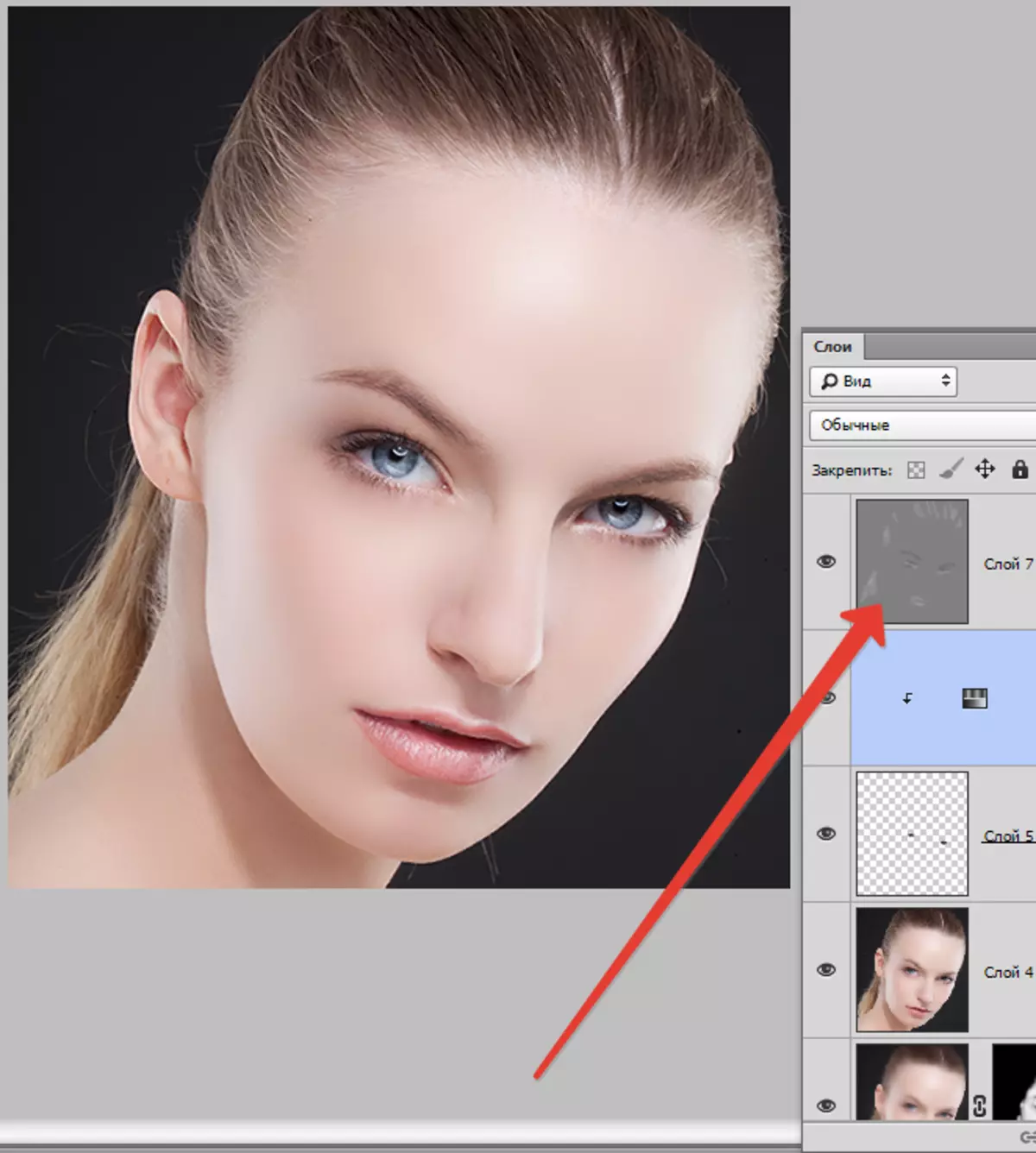
- Kaarka labaad. Abuur lakab kale oo isku mid ah iyo qalab isku mid ah oo leh isla meelaynta aan ku sii wadno meelaha mugdiga ah iyo kuwa ifaya dhabannada, wejiga hore iyo sanka ee moodalka. Waxa kale oo aad ku nuuxnuuxsan kartaa hadhka (qurxiyo) waxyar. Saamaynta ayaa aad loo dhawaaqi doonaa, marka waxaa lagama maarmaan ah in la ciqaabo lakabkan. Tag liiska "Filter - blur - blur ee gauss" . Soo bandhigaan radius yar (isha) oo dhagsii Hagaag.
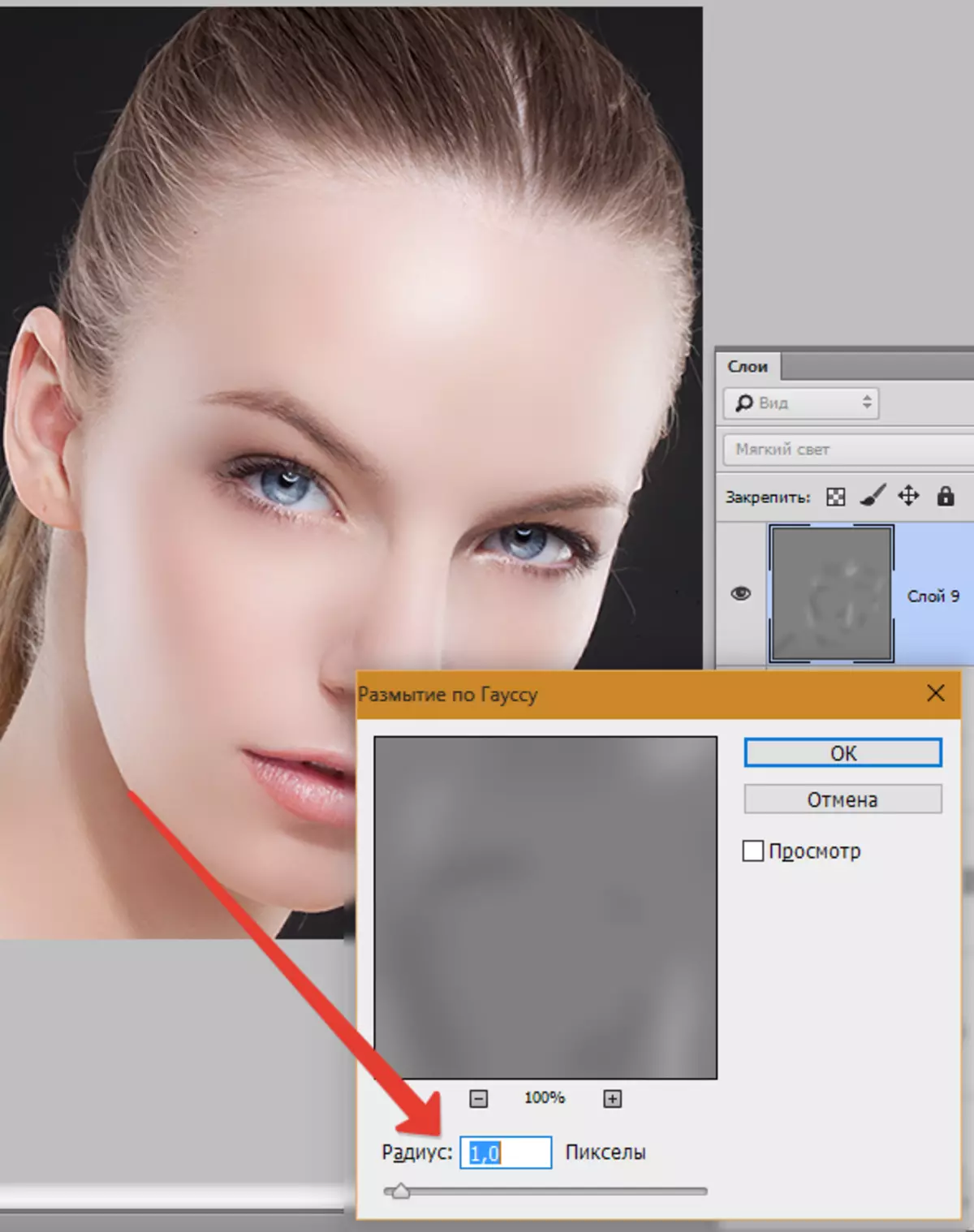
Tallaabo 6: Ubaco
Marxaladan, waxaan beddelnaa wax yar oo ka buuran midabada qaar ka mid ah sawirka oo aan ku darno isbarbar dhig.
- Waxaan u isticmaalnaa lakab sixitaan ah "Geedo".
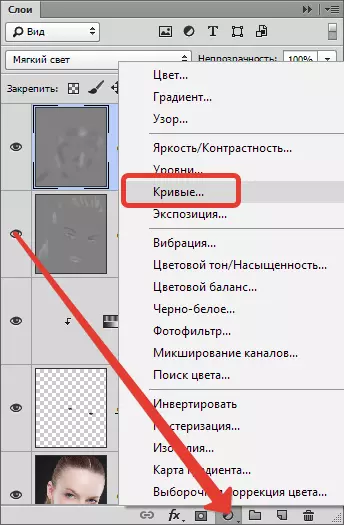
- Meelaha lakabka ah, oo ku yaal slide-ka ugu horreeya ee slide ilaa xarunta, kor u qaadida isbarbardhiga sawirka.
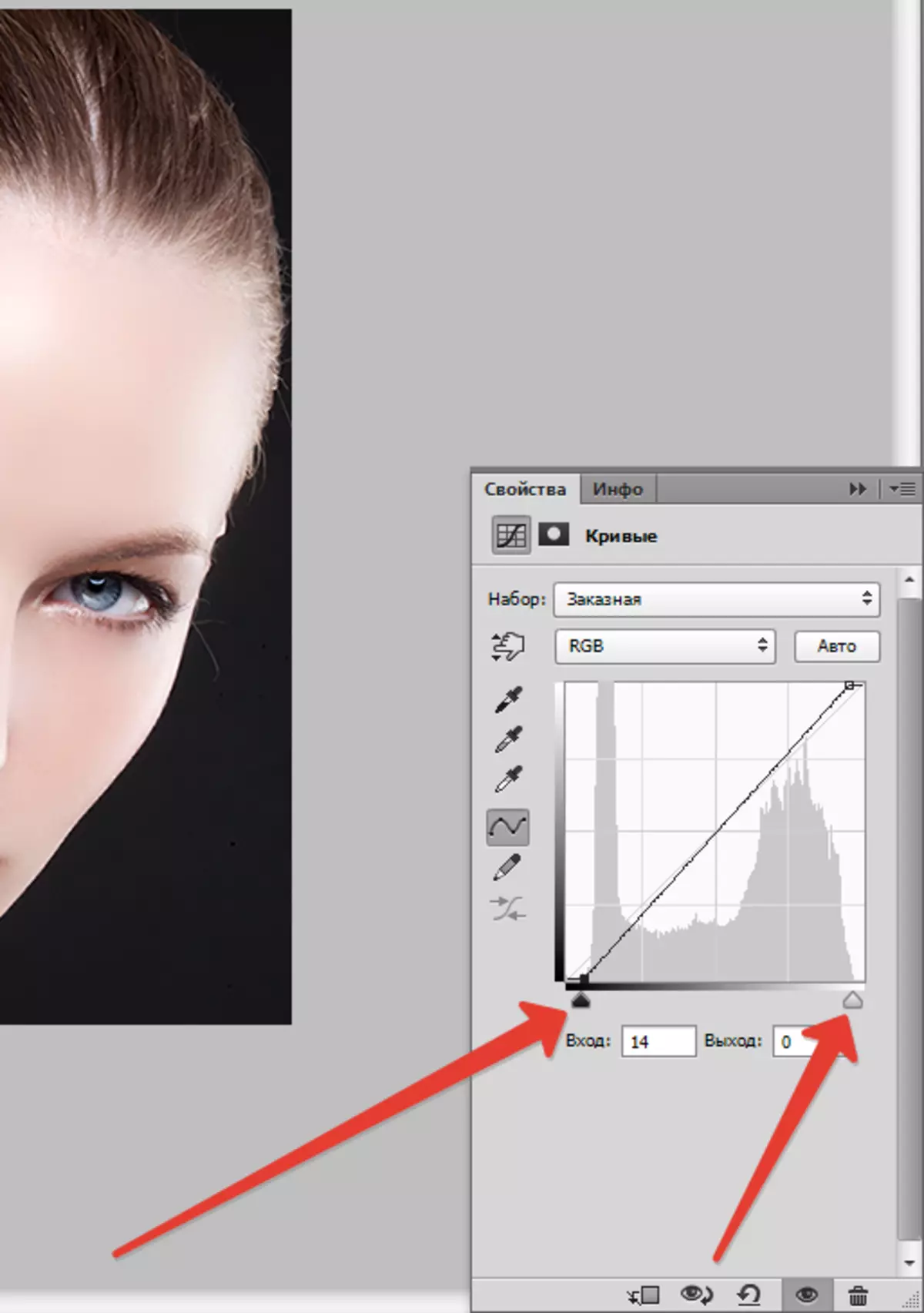
- Markaa waxaan u leexyneynaa kanaalka casaanka ah oo aan bidix u jiifino bidix, oo nasanaya codadka casaanka.
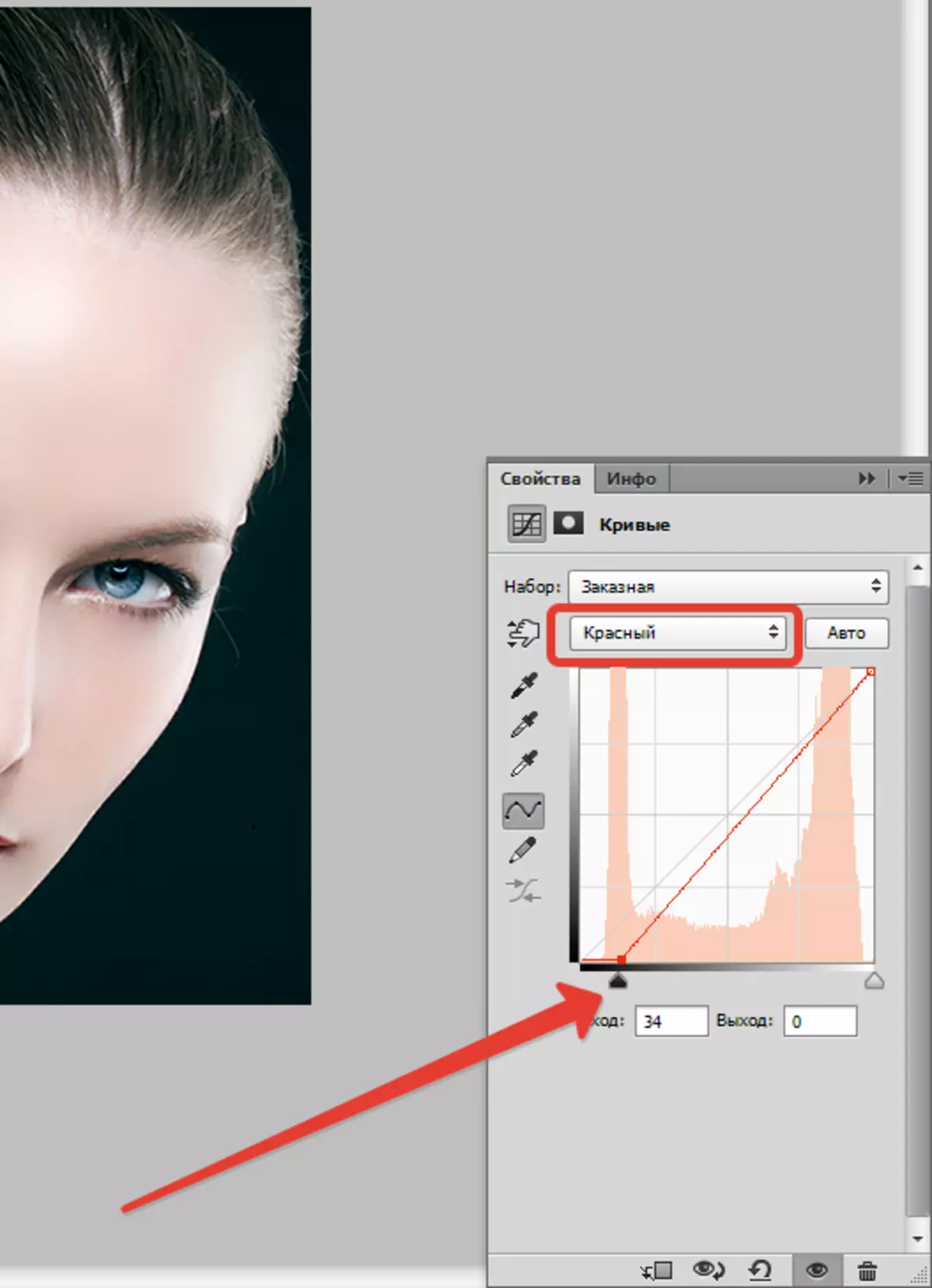
Aynu eegno natiijada:

Warar dheeraad ah ka sii aqri: Cajidka ubaxa ee Photoshop
Tallaabo 7: Xadgudubka
Marxaladda ugu dambeysa ayaa ah in la wanaajiyo fiiqaynta. Waxaad tan ku sameyn kartaa sawirka oo dhan, waxaadna ku kala saari kartaa indhahaaga, bushimahaaga, indhaha, guud ahaan, goobaha muhiimka ah.
- Abuur sawirro ( Ctrl + Shift + Alt + e ), ka dib tag liiska "Filter - Mid kale oo isbarbar dhigaya".

- Isku habee shaandhada si faahfaahinta yar uun loo arki karo.
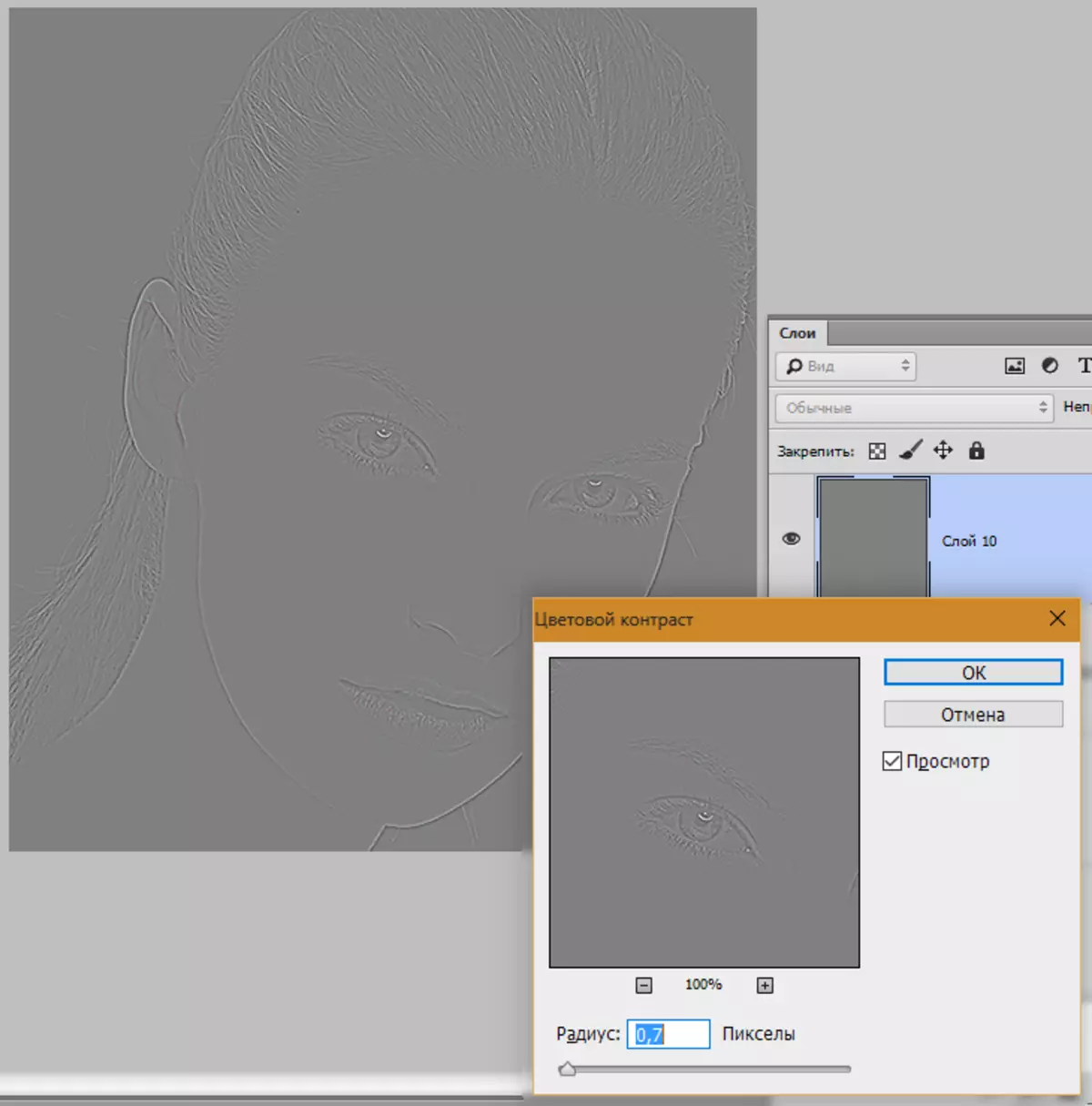
- Markaas lakabkani waa inuu ku niyadjabiyaa isku darka furayaasha. Ctrl + Shift + U , iyo ka dib markii la beddelay qaabka loo soo rogay "Isku darka".
- Haddii aan rabno inaan ka tagno saameynta kaliya meelaha kala duwan, waxaan u abuurnaa maaskaro madow iyo burush cad oo furan oo furan xaraashka meeshii loo baahdo. Sida loo sameeyo, waxaan horey u tixgelinnay wax ka badan.

Warar dheeraad ah ka sii aqri: Sida loo kordhiyo fiiqida ee Photoshop
Tan oo dhan, qofkeenna aad u leedahay farsamooyinka ugu waaweyn ee lagu farsameeyo sawirrada Photoshop-ka ayaa dhammaaday. Hadda sawiradaadu waxay u muuqan doonaan si ka sii wanaagsan.
